惠普m1136打印机扫描功能怎么用 m1136mfp扫描功能怎么使用
更新时间:2024-02-26 09:35:54作者:xiaoliu
惠普M1136是一款功能强大的多功能打印机,除了打印功能外,它还具备扫描功能,可以满足用户的多样化需求,对于很多用户来说,可能对于M1136的扫描功能使用方法还不太熟悉。接下来我们就来详细介绍一下M1136打印机的扫描功能如何使用。通过学习和掌握,您将能够充分利用M1136的扫描功能,轻松实现文件的高效扫描和管理。
步骤如下:
1.把需要扫描的资料放入打印机,像复印资料那样放。如下图所示:

2.打开控制面板,点击查看设备和打印机。如下图所示:
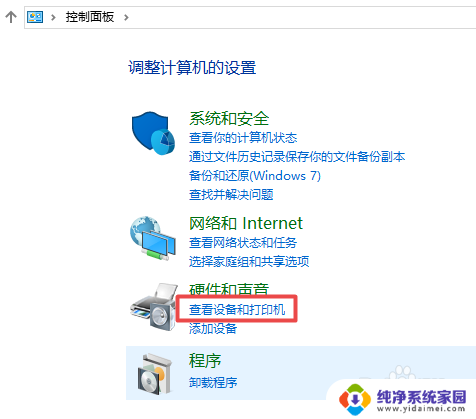
3.找到M1136打印机,鼠标右键点击。弹出菜单栏,点击扫描。如下图所示:
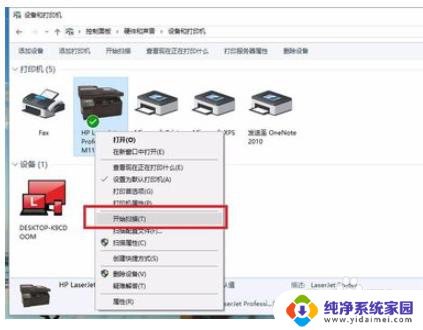
4.进入扫描界面,点击开始扫描。如下图所示:
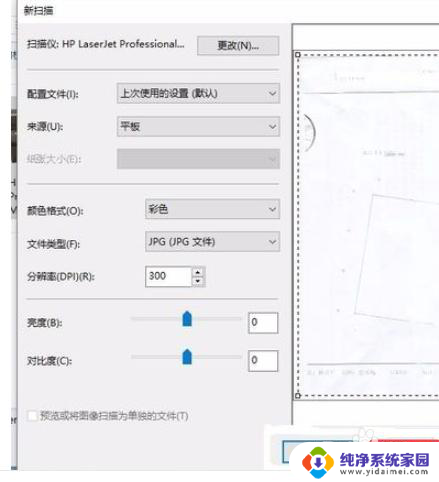
5.在方框内输入扫描文件的名称,再点击导入。如下图所示:
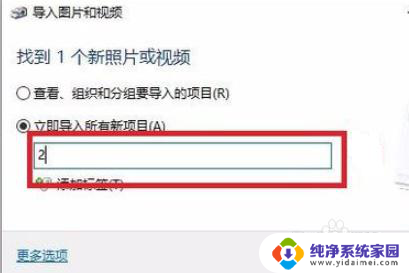
6.最后扫描件就完成了。如下图所示:
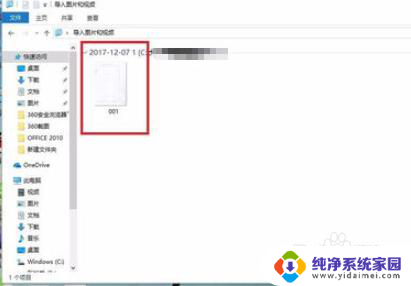
以上就是惠普m1136打印机扫描功能的使用方法,如果你也遇到同样的情况,可以参照我的方法来处理,希望对大家有所帮助。
惠普m1136打印机扫描功能怎么用 m1136mfp扫描功能怎么使用相关教程
- 惠普m1136打印机可以扫描吗 惠普m1136怎么设置扫描功能
- 惠普2132打印机扫描功能怎么用 惠普打印机2132如何使用扫描功能
- 惠普m128fn打印机怎么扫描 惠普m128fn怎么设置扫描功能
- 打印扫描一体机怎么使用扫描功能 打印机一体机如何使用扫描功能
- 惠普m126a扫描功能怎么用 惠普m126a如何设置扫描到电脑
- 佳能ts3380打印机能扫描吗 佳能TS3180打印机扫描功能使用指南
- canon怎么扫描文件 佳能打印机如何使用扫描功能
- 惠普m227打印机可以连续扫描吗 HP M227如何设置扫描功能
- epson扫描功能怎么用 Epson打印机如何扫描文件
- 佳能打印复印扫描一体机如何扫描 佳能一体机扫描功能使用技巧
- 笔记本开机按f1才能开机 电脑每次启动都要按F1怎么解决
- 电脑打印机怎么设置默认打印机 怎么在电脑上设置默认打印机
- windows取消pin登录 如何关闭Windows 10开机PIN码
- 刚刚删除的应用怎么恢复 安卓手机卸载应用后怎么恢复
- word用户名怎么改 Word用户名怎么改
- 电脑宽带错误651是怎么回事 宽带连接出现651错误怎么办